在工作中,常常需要将写好的一份文件或者合同以PDF格式保存起来,然后发给对方,这样接收方就可以直接打印了,不用担心格式会因为word版本或人为修改等问题而变化。那如何快速的将PDF转Word?Word转PDF呢?看完此文,你讲学会这个技巧!

工具/原料
电脑一台
word
OCR识别软件ABBYY FineReader
1、Word转PDF
1、Word转PDF其实很简单,从office2007开始,微软已经在word中插入这个功能,我们只要打开word文件,然后在保存时选择PDF格式就可以了。如下图,我们选择——另存为——PDF,或者另存为——其他格式——保存类型选PDF就行。
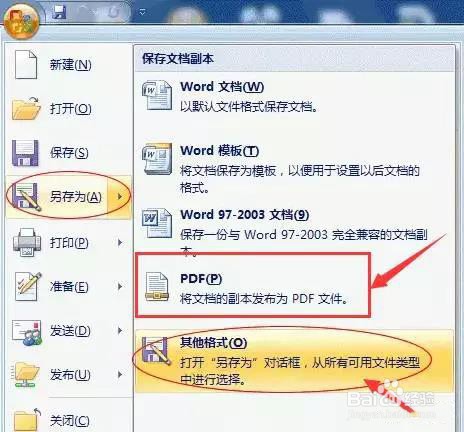
2、PDF转Word
1、我们这里需要用到俄罗斯ABBYY公司的一款OCR识别软件ABBYY FineReader,同学们直接下载安装即可;
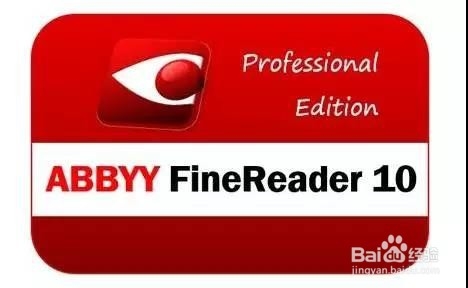
2、首先打开一个需要转换的PDF文件,然后看一下这个文件里面有几种语言,是不是有表格、图片等。

3、然后打开ABBYY finereader 11,点击欢迎界面“文档语言”下拉选择中的更多语言,弹出“语言编辑器”界面,我们设置好PDF文件中所包含的隔氆吠割几种语言。因为文件文件中有C++语言的内容,而ABBYY finereader 中正好也有C++的选择,那么我们就毫不犹豫的打上勾。设置完毕,点击右下角的“确定”按键。

4、回到任务界面,我们是想把PDF转成可编辑的word文件,所以我们点击中间的“文件(PDF/图片)到Microsoft Word”一项

5、弹出文件选择窗口,选择需要转换的PDF文件,注意打开窗口的左下角那几个选项,默认都是打勾的,如果不需要的话可以去掉勾,然后点击“打开”按键。
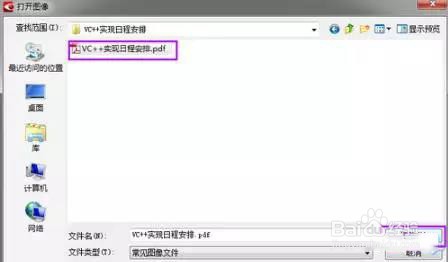
6、ABBYY finereader开始加载文件,并且自动OCR识别处理。如果页数比较多的话,可能需要花费一些时间,需要耐心等待一下。
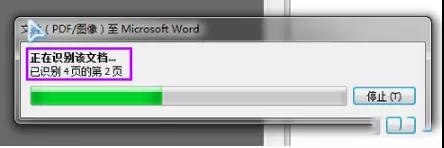
7、由于自动识别会有一些错误,那么我就可以用手动工具进行修正。我们可以选择不同的工具来修正,比如表格被识别成了普通文字,中间没有线框了,那么我们选择“表格”工具,然后把文件中的表格的区域碚枞凇悄选出来,然后右键“读取区域”就能够手动识别成表格了。还有如果带有文字的图片被自动识别成了文字了,那么我们可以选择图片工具选出页面中的图片区域,然后在你识别本页面其他部分文字的时候,这个区域就会被识别成图片了。

8、“编辑图像”按键是用来预处理扫描页图片的,因为扫描页有时候会有倾斜、对比度不好、变形等问题,那么先对图像修正一下可以大幅度提高识别的准确率,调整完以后点击右上角的“退出图像编辑器”按键就可以回到上一界面。

9、识别完毕以后,选择菜单来的“文件”---“将文档另存为”---“Microsoft Word文档”(如果你需要保存为其他格式你可以自己选择)。

10、弹出保存对话框,选择保存路径,然后保存。
